
Inhaltsverzeichnis:
- Autor Lynn Donovan [email protected].
- Public 2023-12-15 23:42.
- Zuletzt bearbeitet 2025-01-22 17:14.
Richten Sie Ihre Urlaubsantwort ein
- Öffnen Sie auf Ihrem Computer Google Mail .
- Klicken Sie oben rechts auf Einstellungen Einstellungen .
- Scrollen Sie nach unten zum Abschnitt "Urlaubshelfer".
- Wählen Sie Urlaubsantwort ein.
- Geben Sie Datumsbereich, Betreff und Nachricht ein.
- Aktivieren Sie unter Ihrer Nachricht das Kontrollkästchen, wenn Ihre Kontakte nur Ihre Abwesenheitsnotiz sehen sollen.
Außerdem sollten Sie wissen, wie Sie automatische E-Mails in Gmail einrichten.
Gehen Sie folgendermaßen vor, um eine Nachricht über Gmail in einem Desktop-Webbrowser zu planen:
- Verfassen Sie eine neue E-Mail.
- Klicken Sie auf das Dreieck neben dem blauen „Senden“-Button.
- Wählen Sie eine der vorgeschlagenen Zeiten aus oder klicken Sie auf "Datum und Uhrzeit auswählen", um festzulegen, wann genau die Nachricht gesendet werden soll.
- Klicken Sie auf „Senden planen“
Zweitens, wie richte ich eine automatische E-Mail-Antwort ein? 1. Starten Sie Ihre Einrichtung.
- Klicken Sie in Outlook auf Datei, Info und wählen Sie dann Automatische Antworten (Abwesend).
- Klicken Sie auf Automatische Antworten senden und aktivieren Sie das Kontrollkästchen Nur innerhalb dieses Zeitraums senden.
- Geben Sie in den Feldern Startzeit und Endzeit eine Start- und Endzeit für die Aktivierung und Deaktivierung der Antwort an.
Anschließend kann man sich auch fragen, ob es möglich ist, eine E-Mail in Gmail zu planen?
Ansehen oder ändern geplante E-Mails Klicken Sie unten links neben "Senden" auf den Dropdown-Pfeil. Klicken Zeitlicher Ablauf senden und ein neues Datum und eine neue Uhrzeit auswählen.
Wie richte ich eine wiederkehrende E-Mail in Gmail ein?
- Fügen Sie Ihrem Browser den rechten Posteingang hinzu.
- Starten Sie Gmail.
- Schreiben Sie eine großartige E-Mail, die Sie in festgelegten Zeitintervallen senden möchten.
- Wählen Sie „Wiederkehrend“am unteren Rand des Verfassen-Fensters.
- Wählen Sie im angezeigten Dialogfeld eine Zeiteinheit aus den Wiederholungen.
- Wählen Sie nun aus, wie oft die E-Mail versendet werden soll.
Empfohlen:
Wie richte ich eine Gegensprechanlage ein?

So richten Sie Intercom für Mobilgeräte ein: Schritt 1 – Installieren Sie Intercom. Installieren Sie zuerst Intercom auf Ihrer iOS-, Android- und/oder Cordova-Mobile-App. Schritt 2 - Konfigurieren Sie die Gegensprechanlage. Schritt 3 – Aktivieren Sie die Identitätsüberprüfung. Schritt 4 – Push-Benachrichtigungen aktivieren
Wie richte ich eine drahtlose Überwachungskamera ein?

So verwenden Sie drahtlose Überwachungskameras mit einem WLAN-Router Schritt 1: Bestimmen Sie die WLAN-Stärke Ihres drahtlosen Netzwerks. Schritt 2: Schalten Sie die WirelessSecurityCamera ein und konfigurieren Sie sie für Ihr Netzwerk. Schritt 3: Greifen Sie auf das Webinterface der IP-Kamera zu. Schritt 4: Konfigurieren der WLAN-Adresse. Schritt 5: Verbinden Sie sich mit Ihrem WLAN-Router. Schritte zur Fehlerbehebung bei der WLAN-Verbindung
Wie richte ich eine Konsulnagentur ein?
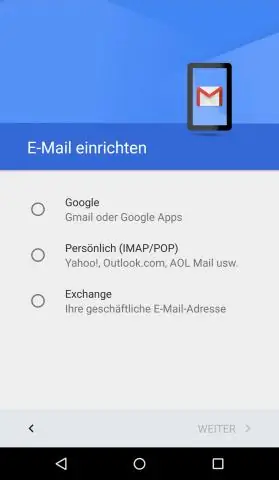
Consul Agent im Client-Modus installieren und konfigurieren Schritt 1: Aktualisieren Sie die Paket-Repositorys und installieren Sie unzip. Schritt 2: Gehen Sie zur Downloadseite des Konsuls. Schritt 3: Laden Sie die Konsul-Binärdatei in das Verzeichnis /opt herunter. Schritt 4: Konsul-Binärdatei entpacken. Schritt 5: Verschieben Sie die ausführbare Datei von consul in das Verzeichnis /usr/bin, um systemweit zugänglich zu sein
Wie richte ich eine Dual-Festplatte in Windows 10 ein?

Klicken Sie auf das Windows-Startsymbol und suchen Sie nach „Datenträgerverwaltung“und öffnen Sie dann das Datenträgerverwaltungstool. 2. Scrollen Sie nach unten zu der neuen Festplatte, die Sie installieren möchten, klicken Sie mit der rechten Maustaste darauf und wählen Sie „Neues SimpleVolume“. Dies sollte das neue einfache Volumesetup starten
Wie richte ich eine automatische Antwort in Outlook 2013 ohne Exchange ein?

Einrichten einer automatischen Antwort Wählen Sie Datei > Automatische Antworten. Wählen Sie im Feld Automatische Antworten die Option Automatische Antworten senden aus. Geben Sie auf der Registerkarte In meiner Organisation die Antwort ein, die Sie an Teamkollegen oder Kollegen senden möchten, während Sie nicht im Büro sind. Wählen Sie OK, um Ihre Einstellungen zu speichern
